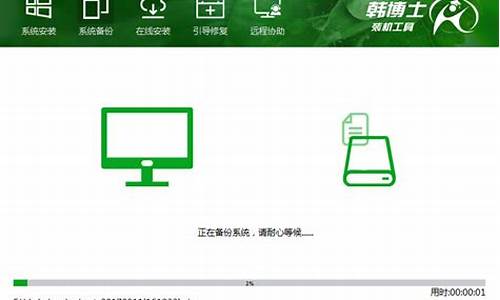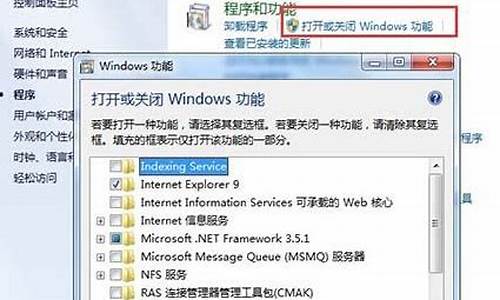win7电脑系统用维护吗怎么关闭,win7电脑系统用维护吗
1.系统补丁小提示:打补丁小烦恼
2.电脑维护:让你的电脑焕然一新
3.电脑保养小技巧,让你的电脑始终保持最佳状态!
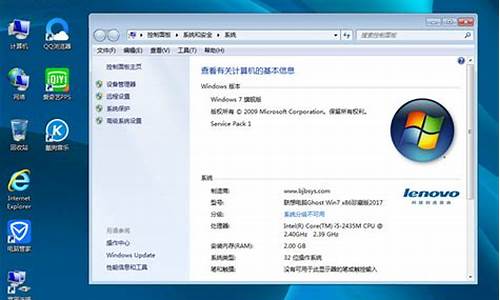
在win7电脑中,C盘是操作系统所在的分区,其存储空间的减少会影响电脑的整体性能。因此,对于C盘的清理是保持win7电脑运行流畅、稳定的重要步骤。下面是一些清理C盘的有用方法:
1.垃圾文件的清理:在Win7电脑中,有很多被称为垃圾文件的无用文件和数据,例如浏览器缓存文件、临时文件、回收站中的文件等等,这些文件会占用大量的磁盘空间。使用windows自带的磁盘清理工具可以删除这些无用的文件,让C盘的可用空间增加。
2.卸载无用的软件程序:不少win7用户安装了大量无用的软件程序,这些软件程序的存在会占用很多的C盘空间,因此,对于那些不经常使用的软件程序,可以使用控制面板中的“卸载程序”功能进行卸载,释放C盘的存储空间。
3.备份并删除不再需要的文件:当一些用户文件和数据长期保存在C盘的情况下,会占用大量的磁盘空间,因此,可以采用备份数据的方法将这些文件迁移到其他盘符中,释放大量磁盘空间,并且对于一些不再需要的文件,可以直接删除。
4.清理windows更新文件:Win7电脑中的windows更新文件会占用很多C盘的空间,因此,可以使用“磁盘清理工具”清除不再需要的更新文件。在磁盘清理工具的“其他选项”中,会自动搜索并列出计算机上的所有Windows更新程序。
总之,对于win7电脑中的C盘进行适当的清理和维护,可以更好地保障电脑系统的稳定性和运行效率。
系统补丁小提示:打补丁小烦恼
虽然Win7系统已经停止维护,但仍有大量用户在使用。在使用电脑时,对于记忆力差而且不常使用电脑的朋友们来说,经常忘记密码是很常见的事情。那么win7电脑开机密码忘了怎么解除?下面,我们提供一些win7如何跳过开机密码的解决方法,一起来看看吧。
win7电脑开机密码忘了怎么解除
方法一:通用设置
在开机时,可以进入用户密码输入页面。然后,使用快捷键Ctrl+Alt+Delete打开一个输入框,输入"administer",按回车键即可登录系统!
方法二:若是使用第一种方法之后发现依旧需要密码
1、开机时按下F8键可进入安全模式;
2、在打开的窗口中选择拥有命令行的安全模式;
3、点击“Administrator”,出现“CommandPrompt”设置界面;
4、使用命令添加新账户:netuserasd/add;
5、输入命令,将新建账户设置为管理员:netlocalgroupadministratorsasd/add,完成后按回车键;
6、重启电脑,选择asd进入系统;
7、进入系统后,在开始菜单中打开控制面板,点击用户帐号中的忘记密码的用户,并选中删除密码即可。
方法三:
1、按下“win+R”快捷键打开运行窗口,输入mmc.exe并点击“确认”;
2、在新窗口中,点击“文件”选项中的“添加/删除管理单元”;
3、打开“本地用户和组”并点击“添加”、“完成”按钮,最后点击“确定”保存;
4、在本地用户和组选项中打开用户文件夹,右键单击并选择“设置密码”选项即可设置新密码,无需原始密码。
方法四:忘记密码,无法打开系统
1、使用PE盘启动电脑;
2、打开PE界面并进入C:\Windows\System32目录;
3、设置Magnify.exe和cmd.exe的所有者为administrators;
4、将Magnify.exe和cmd.exe的administrators用户权限设置为完全控制;
5、将Magnify.exe重命名为Magnify.exe1;
6、将cmd.exe重命名为Magnify.exe。
方法五:只是需要更改密码
1、重新启动Windows7系统;
2、启用放大镜;
3、使用命令netuser查看用户名,然后输入“netuser用户名新密码”即可更改密码。如果需要激活管理员账户,则需输入命令“netuseradministrator/active:yes”。
win7如何跳过开机密码
1、首先需要按关机键关机几次,之后开机会进入一下界面。
2、接着点击启动修复,电脑则会自动进行修复,这时只需要稍等片刻即可。
3、修复完毕之后,会出现一个修复结果界面,这时只需点击查看问题详细信息下拉菜单,之后则会出现详细的信息。
4、接着选择点击X:\windows\system32\zh-CN\erofflps.txt。
5、之后在出现的界面中,点击左上方的文件选择打开。
6、接下来在打开的界面中,点击计算机。
7、之后在打开的计算机界面中,点击C盘找到system32目录,接着找到sethc。
8、接着修改sethc的名称为123456789.
9、再回到system32目录下,复制cmd.ext程序。
10、接着再把cmd-副本的名称修改为sethc。
11、之后重启电脑,进入到需要输入密码的界面,然后按5次shift键调出sethc命令,之后在界面中输入netusertest"",表示设置空密码。
12、接着在登录界面,点击右侧的箭头则可进入win7系统桌面。
以上就是小编为大家带来的win7电脑开机密码忘了怎么解除以及win7如何跳过开机密码的操作方法,希望可以帮到大家。
电脑维护:让你的电脑焕然一新
打补丁是电脑维护的重要环节,但有时候会遇到一些小问题。本文将为大家介绍一些小技巧,帮助大家更好地打补丁,让电脑更加流畅、高效。
重启是最快解决问题的方法打补丁时,如果电脑长时间不动,或者跳出“失败”、“还原更改”等提示,那可能就是系统“打盹”啦。此时,重启可能是最快解决问题的方法哦!
杀毒软件内置打补丁功能现在的杀毒软件,如360、金山、QQ电脑管家等,都内置了打补丁的功能,让你既能保护电脑,又能随心所欲地安排时间!
关闭自动更新的方法关闭自动更新的方法很简单哦:打开“控制面板”,选择“系统和安全”,点击“Windows Update”在左侧,在“更改设置”里,把“重要更新”下面的选项改为“从不检查更新”即可(适用于Win7/8/10系统)。
电脑保养小技巧,让你的电脑始终保持最佳状态!
电脑是我们日常生活中必不可少的工具,但是随着使用时间的增长,电脑的运行速度会逐渐变慢,甚至出现卡顿、死机等问题。本文将为大家介绍几种简单易行的电脑维护方法,让你的电脑焕然一新。
网速升级网络速度慢是我们使用电脑时最常遇到的问题之一。如果你的网络速度只有2M,那么现在是时候升级了!升级到5-10M,让你的在线体验更加流畅。
电脑大扫除电脑运行速度变慢,可能是因为电脑中存在病毒或者垃圾文件。你可以选择全面杀毒或重装系统,让电脑焕然一新。
轻装上阵关闭不常用的程序,释放电脑资源,让运行速度飞起来!这是一种简单易行的电脑维护方法,可以让你的电脑更加流畅。
配置升级如果你的电脑配置比较低,那么你可能会遇到电脑运行速度慢的问题。别再纠结于XP和WIN7了!选择适合自己的电脑配置才是关键!
散热优化主机过热会导致电脑运行速度变慢,甚至出现死机等问题。你可以检查散热系统,清理灰尘、更换散热膏,让你的电脑冷静运行!同时,检查一下电线插板或接线,确保一切顺畅!
电脑是我们日常生活中必不可少的工具,但是长时间使用后,电脑的运行速度会变慢,甚至出现死机等问题。为了让电脑始终保持最佳状态,我们需要定期对电脑进行保养和维护。下面,我们将为大家介绍一些电脑保养小技巧,帮助大家轻松解决电脑运行缓慢等问题。
定期清理电脑定期给电脑“洗个澡”,关机后打开机箱,用吹风机冷风温柔地给它吹吹灰。使用腾讯电脑管家,一键清理系统垃圾和上网产生的临时文件,查杀恶意软件,让电脑运行如飞。
增大虚拟内存设置如果你的电脑配置不尽如人意,试着增大虚拟内存设置。在XP系统中,右击“我的电脑”,选择“属性”,然后在“高级”选项卡中设置;在Win7系统中,进入“计算机-属性-高级系统设置-性能设置”,然后进行自定义大小设置。
选择轻巧的杀毒软件为电脑选择一个轻巧的杀毒软件,例如Nod32,或者仅安装一个辅助杀毒软件,减轻系统负担。建议只安装一个主杀毒软件,避免因安装多个杀毒软件而占用电脑资源,使电脑运行更流畅。
设置静态IP将IP设置为静态IP,这样可以减少电脑开机启动时间和进入桌面后的反应时间哦。
保持桌面整洁保持电脑桌面整洁,不要放置过多文件和图标。同时,尽量避免将软件安装在C盘,这样可以提升电脑的运行速度。
优化开机加速关闭一些不必要的启动程序,通过“开始-运行-输入msconfig—确定-在“系统配置实用程序”窗口中点选“启动”-启动”,可以轻松管理启动项。除了输入法(Ctfmon)和杀毒软件外,其他程序都可以安全关闭。当然,使用腾讯电脑管家等软件进行智能优化开机加速也是个不错的选择。
定期整理磁盘碎片定期整理磁盘碎片,打开“我的电脑”,选择需要整理的驱动器,然后点击“属性-工具-选择整理的磁盘”,再打开“磁盘碎片整理程序”窗口进行整理。经过分析、碎片整理后,系统就会开始整理工作。
增加内存条现在的操作系统占用的内存较大,如果条件允许,可以增加内存条来提升电脑性能。
声明:本站所有文章资源内容,如无特殊说明或标注,均为采集网络资源。如若本站内容侵犯了原著者的合法权益,可联系本站删除。